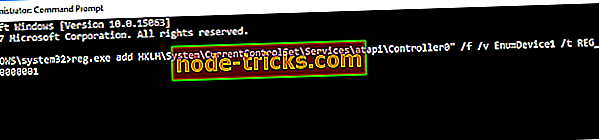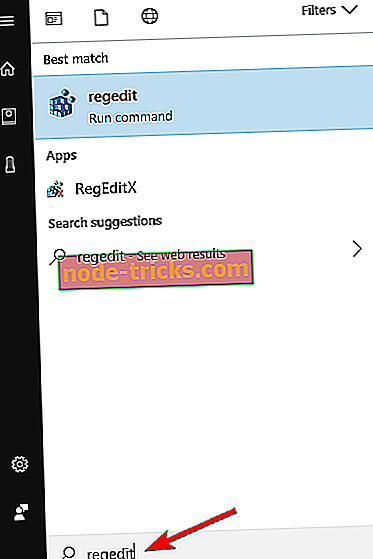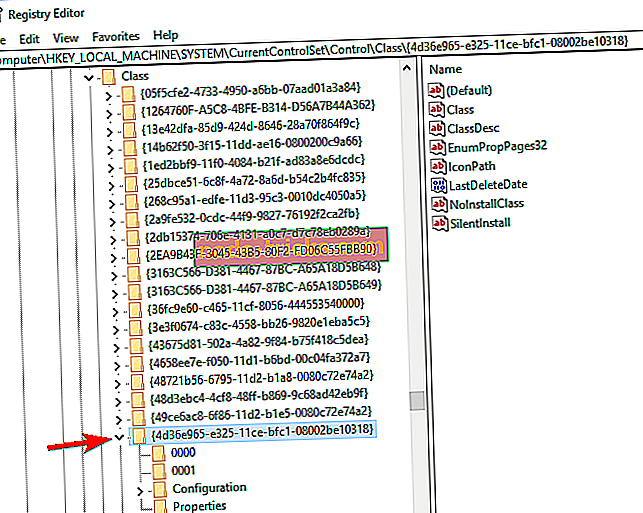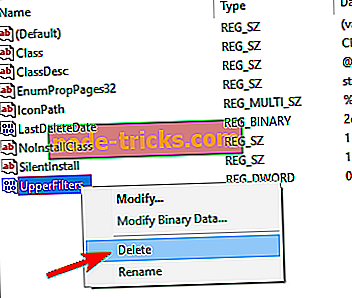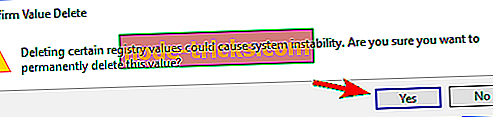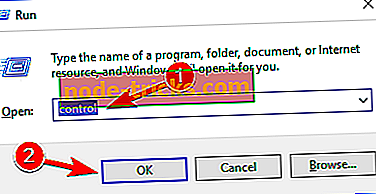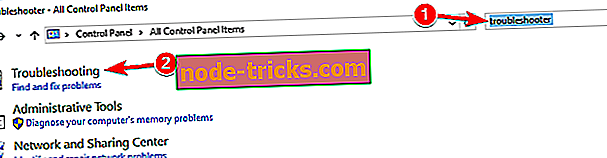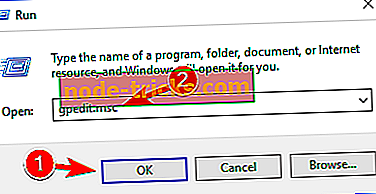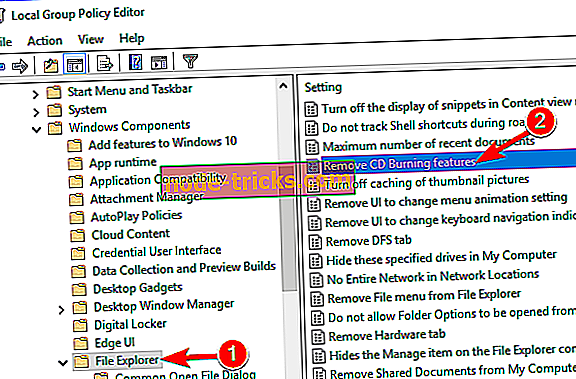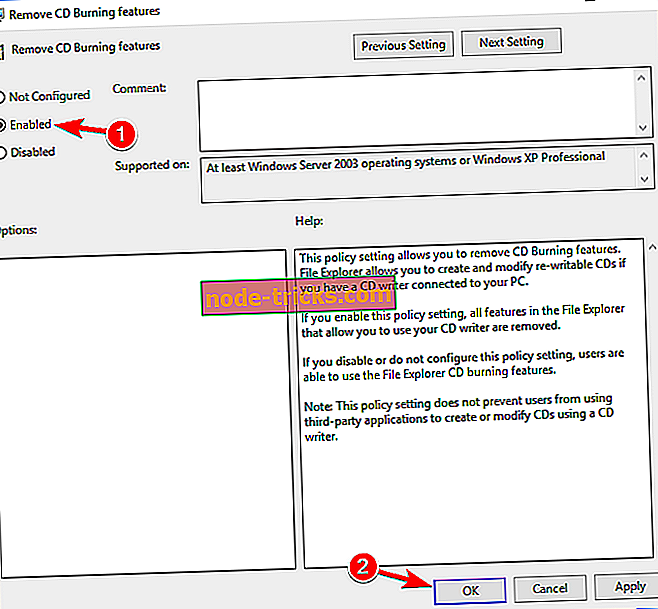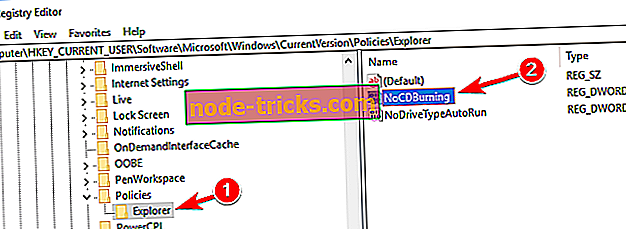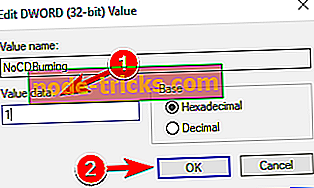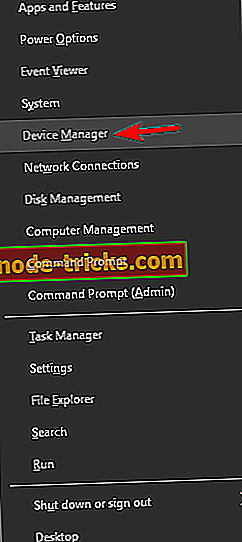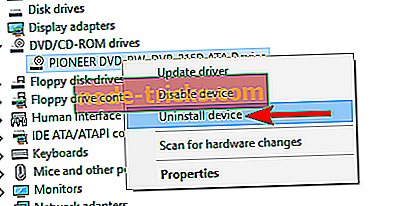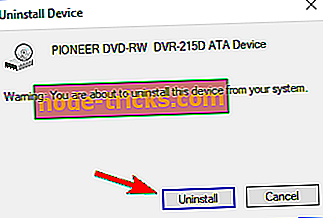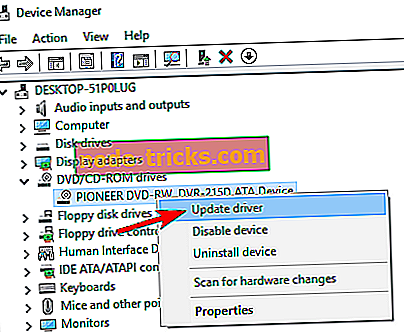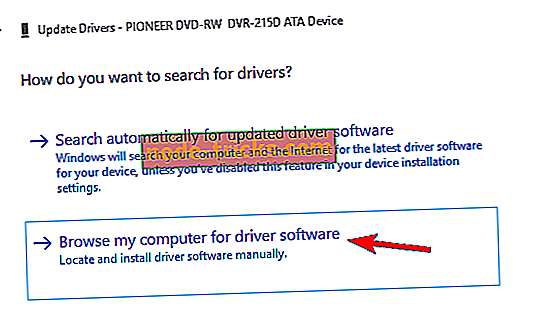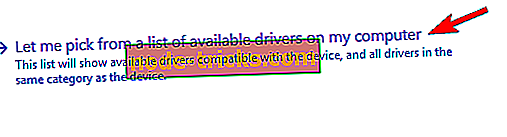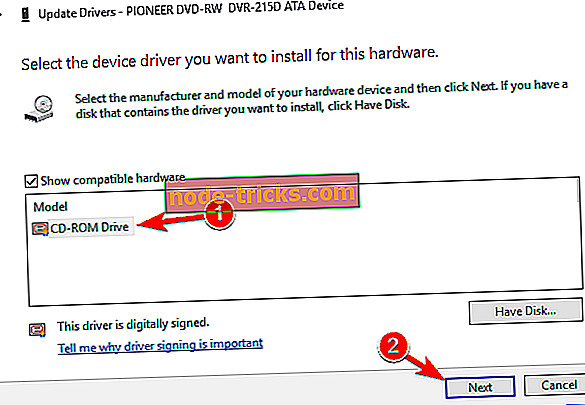„DVD“ neveikia „Windows 10 / 8.1“? Štai kaip tai išspręsti
Jei jūsų DVD neveikia, gali kilti tam tikrų problemų, ypač jei turite daugialypės terpės ar kitų programų DVD diskuose. Tai gali būti problema kai kuriems vartotojams, ir šiandien mes parodysime, kaip spręsti šią problemą.
Daugelis vartotojų, įskaitant ir save, pranešė apie problemas, susijusias su savo DVD diskais Windows 8 arba Windows 8.1. Jei jūsų DVD taip pat neveikia, atlikite toliau nurodytus veiksmus problemai išspręsti.
Problemos, susijusios su DVD diskų įrenginiu, kuris neveikia „Windows 8“ ar „Windows 8.1“, yra viena iš labiausiai paplitusių ir daugelio naudotojų patirties. Mes kalbėsime apie šią problemą ir stengsimės pasiūlyti kai kuriuos darbo sprendimus, nes yra pakankamai vadovų, kurie padės jums atsikratyti. CD ir DVD problemos kilo dažniau, nei „Windows 8“, todėl atrodo, kad „Microsoft“ įdiegė atnaujinimą.
Mano DVD diskas įdiegė „Windows 8“ ir taip pat gali paleisti iš DVD, tačiau „Windows 8“ neatpažįsta disko po to, kai įkeliama operacinė sistema. Kaip aš galiu gauti tvarkykles, įkeltas į šią „Windows“ versiją? Jei paleidžiu „Windows 8“ DVD diską, ignoruokite parinktį paleisti iš kompaktinio disko arba DVD, kai OS įkrauna, diskas yra atpažįstamas ir galiu jį naudoti tam seansui. Jei iš naujo paleisiu be DVD diske, jis vėl išnyksta.
„Windows 10“ nepavyko aptikti DVD įrenginio? Išbandykite šiuos sprendimus
- Naudokite komandų eilutę
- Ištrinkite „UpperFilters“ ir „LowerFilters“ DWORD
- Paleiskite trikčių šalinimo priemonę
- Patikrinkite optinį skaitytuvą
- Pakeiskite grupės politiką
- Iš naujo įdiekite DVD tvarkykles
- Įdiekite būtinus tvarkykles rankiniu būdu
- Tikrinti, ar yra atnaujinimų
Yra daug problemų, kurios gali kilti su jūsų DVD disku, ir šiame straipsnyje aptarsime šias problemas:
- „Windows 10“ DVD diskų įrenginys neskaito diskų . Keli vartotojai pranešė, kad jų DVD įrenginys neskaito diskų. Tai paprastai sukelia blogas vairuotojas arba nešvarus optinis jutiklis.
- „DVD“, kuriame nėra „Windows 10“ - keli naudotojai pranešė, kad „DVD“ nesiūlo savo „Windows 10“. Tai gali būti erzina problema, tačiau turėtumėte sugebėti ją išspręsti naudodami vieną iš mūsų sprendimų.
- Nerodomas DVD diskas - kartais jūsų DVD diskas gali net nerodyti „Windows 10“. Jei taip yra, patikrinkite savo tvarkykles. Viename iš mūsų ankstesnių straipsnių parodėme, kaip išspręsti trūkstamą DVD diską, todėl būtinai patikrinkite, ar šis straipsnis yra išsamus.
- DVD rašytojas neveikia tinkamai - Keli vartotojai pranešė, kad DVD rašytojas neveikia savo kompiuteryje. Jei turite šią problemą, patikrinkite DVD konfigūraciją.
- DVD, nežinomas, skaitymas, atpažinimas, aptikimas, išstūmimas, atsakymas, verpimas, failų rodymas, pakrovimas - su DVD yra daug problemų. Tačiau turėtumėte sugebėti išspręsti daugumą šių problemų naudodami vieną iš mūsų sprendimų.
- DVD, kuris automatiškai neatkuria „Windows 10“ - daugelis vartotojų pranešė, kad „DVD AutoPlay“ jiems neveikia. Viename iš ankstesnių straipsnių paaiškinome, kaip išspręsti DVD įrašymo problemas, todėl būtinai patikrinkite.
- DVD, kuris nerodomas kompiuteryje - Kita problema, apie kurią pranešė daugelis vartotojų, yra tai, kad DVD nerodomas jų kompiuteryje. Tai gali įvykti, jei jūsų DVD diskas nėra tinkamai prijungtas arba jei jūsų tvarkyklės nėra suderinamos su „Windows 10“.
1 sprendimas - naudokite komandų eilutę
Štai ką sako vienas vartotojas ir daugelis kitų turi panašias problemas, kaip ir šis. Vartotojai, kuriuos paveikė ši problema, sakė, kad matė tokį pranešimą: „„ Windows “negali paleisti šios aparatinės įrangos, nes jos konfigūracijos informacija (registre) yra neišsami arba sugadinta. (Kodas 19) . “Dabar pažiūrėkime, ką galime padaryti, kad ją išspręstume. Pirmiausia pabandykite:
- Paleiskite komandų eilutę kaip administratorius. Norėdami tai padaryti, dešiniuoju pelės mygtuku spustelėkite mygtuką Pradėti ir meniu pasirinkite komandų eilutę (Administratorius) . Jei sąraše nėra komandų eilutės, galite naudoti ir „ PowerShell“ (administratorius) .

- Režimas reg.exe pridėti HKLM System CurrentControlSet Paslaugos atapi Controller0 ″ / f / v EnumDevice1 / t REG_DWORD / d 0x00000001 ir paspauskite Enter .
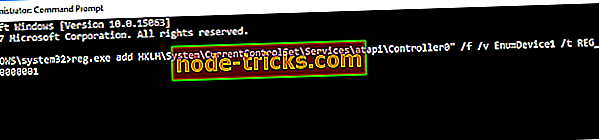
Tai atlikę iš naujo paleiskite kompiuterį ir patikrinkite, ar problema yra išspręsta.
Mes taip pat primygtinai rekomenduojame atsisiųsti šį įrankį (100% saugus ir išbandytas mūsų), kad išspręstume įvairias kompiuterio problemas, pvz., Techninės įrangos gedimą, failų praradimą ir kenkėjiškas programas.
2 sprendimas - ištrinti viršutinius filtrus ir žemesnius filtrus DWORD
Jei ankstesnis sprendimas nepadėjo išspręsti jūsų problemos, pabandykite patikrinti, ar visi kabeliai yra tinkamai įdiegti, tik tuo atveju, jei tai gali atsirasti dėl gana kvailos problemos, kurią nepastebėjote.
Taip pat galite patikrinti, ar DVD diskas yra BIOS. Iš naujo paleisdami „Windows 8“ / „Windows 8.1“ kompiuterį, įeikite į BIOS ekraną (paprastai paspaudžiant F10 keletą kartų). Jei jis nėra, tai yra techninės įrangos problema, o ne programinė įranga, ir jums reikės susisiekti su pardavėju. Dabar čia yra dar vienas galimas pataisymas:
- Į paieškos juostą įveskite regedit ir paspauskite Enter .
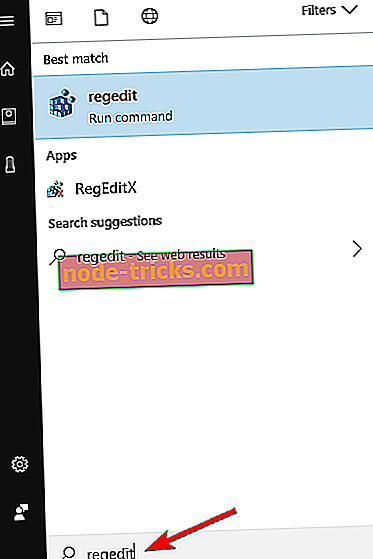
- Naršymo skydelyje suraskite ir spustelėkite šį registro raktą: HKEY_LOCAL_MACHINE SISTEMA CurrentControlSet Valdymo klasė {4D36E965-E325-11CE-BFC1-08002BE10318} .
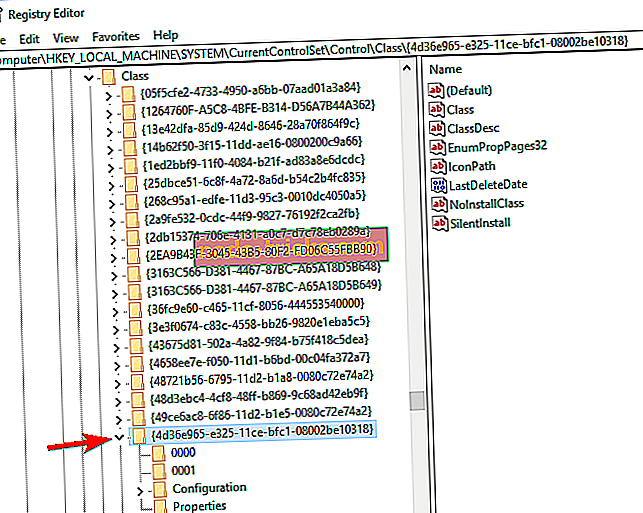
- Dešinėje skydelyje suraskite vieną arba abu mygtukus „ UpperFilters“ ir „ LowerFilters“. Galite turėti tik vieną, arba galite turėti abu. Pasirinkite šiuos raktus, dešiniuoju pelės mygtuku spustelėkite juos ir pasirinkite Ištrinti .
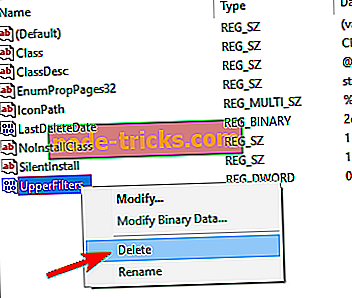
- Kai būsite paraginti patvirtinti ištrynimą, spustelėkite Taip .
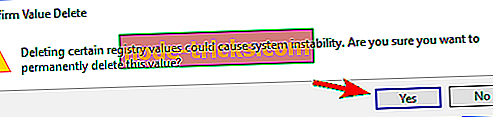
- Išeiti iš registro rengyklės .
- Iš naujo paleiskite kompiuterį.
3 sprendimas - paleiskite trikčių šalinimo priemonę
Kartais galite išspręsti problemą su DVD disku tiesiog paleisdami techninės įrangos trikčių šalinimo priemonę. Norėdami tai padaryti, atlikite šiuos veiksmus:
- Paspauskite Windows klavišą + R, kad atidarytumėte dialogo langą Vykdyti . Dialogo lange Vykdyti įveskite valdiklį, tada paspauskite Enter arba spustelėkite mygtuką OK .
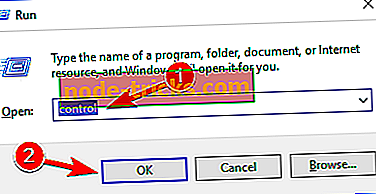
- Valdymo skyde ieškos lauke įveskite trikčių šalinimo priemonę ir spustelėkite Trikčių diagnostika .
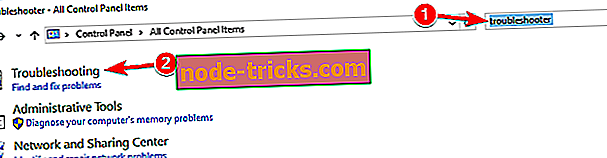
- Skiltyje Aparatūra ir garsas spustelėkite „ Konfigūruoti įrenginį“ . Jei būsite paraginti įvesti administratoriaus slaptažodį arba pateikti patvirtinimą, įveskite slaptažodį arba patvirtinkite.
Baigę trikčių šalinimo priemonę patikrinkite, ar problema išlieka.
4 sprendimas. Patikrinkite optinį skaitytuvą
Jei jūsų DVD neveikia, problema gali būti jūsų optinis skaitytuvas. Kartais skaitytojas gali judėti ir likti naujojoje padėtyje, dėl kurios atsiranda ši problema.
Norėdami išspręsti problemą, turite naudoti nedidelį objektą ir perkelti jį į pradinę padėtį. Atminkite, kad tai gana pavojinga, ir jei nežinote, ką darote, galite lengvai visam laikui sugadinti DVD diską ir kompiuterį.
Keli vartotojai pranešė, kad jų optinio skaitytuvo valymas išsprendė problemą. Yra daug būdų, kaip tai padaryti, ir geriausias variantas - atidaryti DVD diską ir išvalyti jį su cue tip.
Jei nenorite pašalinti DVD diskų įrenginio, visada galite naudoti diską, kuriame yra mažas šepetys, automatiškai išvalantis DVD.
Jei DVD įrenginio valymas neveikia, jūsų DVD gali būti sugedęs ir vienintelis pasirinkimas yra pakeisti visą DVD diską.
5 sprendimas - pakeiskite grupės politiką
Pasak vartotojų, jei DVD neveikia, problema gali būti susijusi su įmontuotomis degimo funkcijomis. Tačiau šią problemą galite išspręsti atlikdami keletą grupės strategijos redaktoriaus pakeitimų. Norėdami tai padaryti, atlikite šiuos veiksmus:
- Paspauskite Windows klavišą + R ir įveskite gpedit.msc . Paspauskite Enter arba spustelėkite OK .
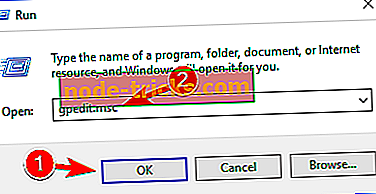
- Kairėje srityje pereikite prie vartotojo konfigūracijos Administravimo šablonai Windows komponentai Programų naršyklė. Dešinėje srityje dukart spustelėkite Pašalinti CD įrašymo funkcijas .
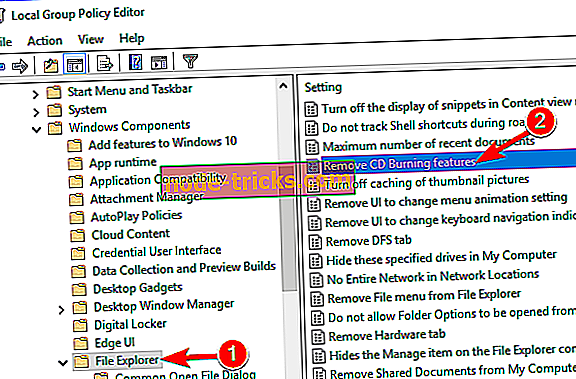
- Atsidarius Properties (ypatybės) langui, pasirinkite Enabled ( įjungta), tada spustelėkite Apply (taikyti) ir OK (gerai) .
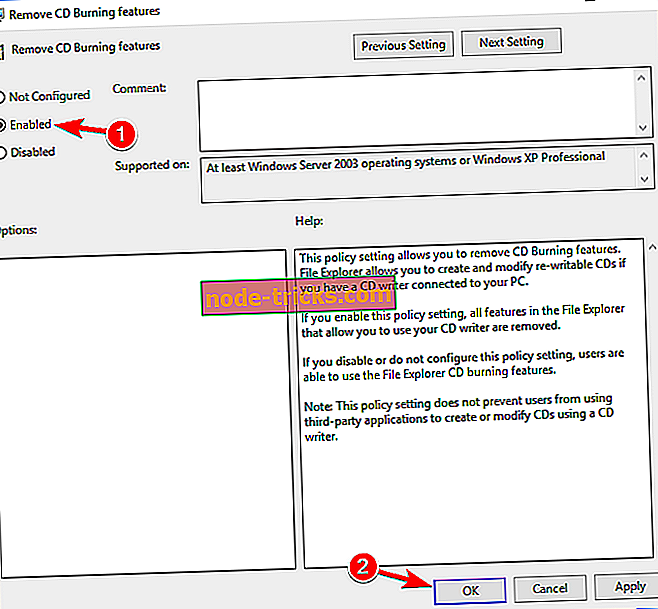
Jei negalite pasiekti grupės strategijos redaktoriaus, šią funkciją galite išjungti naudodami registro rengyklę . Norėdami tai padaryti, atlikite šiuos veiksmus:
- Atidarykite registro rengyklę .
- Kairiojoje srityje pereikite prie „ HKEY_CURRENT_USER“ programinės įrangos „Microsoft“ „Windows“ versijos „Outlook“ klavišo. Dešinėje srityje ieškokite NoCDBurning DWORD ir dukart spustelėkite jį. Jei šis DWORD nėra, turėsite jį sukurti rankiniu būdu.
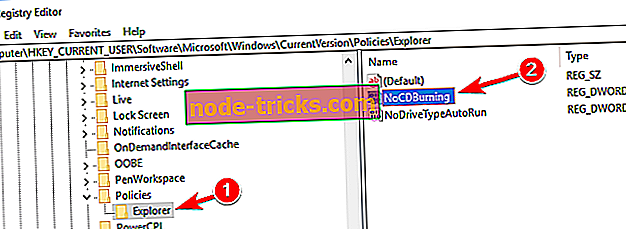
- Nustatykite vertės duomenis į 1 ir spustelėkite Gerai, kad išsaugotumėte pakeitimus.
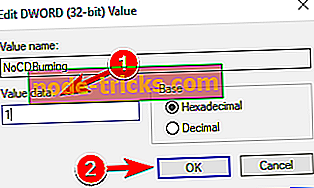
Atlikę pakeitimus, iš naujo paleiskite kompiuterį ir patikrinkite, ar problema išspręsta.
6 sprendimas. Iš naujo įdiekite DVD tvarkykles
Keletas vartotojų pranešė, kad išsprendė problemą tiesiog iš naujo įdiegdami savo DVD tvarkyklę. Jei DVD neveikia, galite išspręsti šią problemą:
- Atidarykite „ Device Manager“ . Tai galite padaryti paspausdami „ Windows“ raktą + X ir pasirinkę „ Device Manager“ iš „Win + X“ meniu.
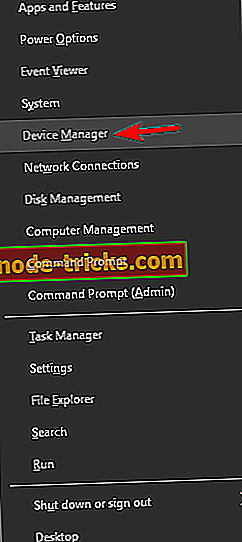
- Atsidarius Įrenginių tvarkytuvui, suraskite DVD diską ir spustelėkite jį dešiniuoju pelės klavišu. Pasirinkite Pašalinti įrenginį .
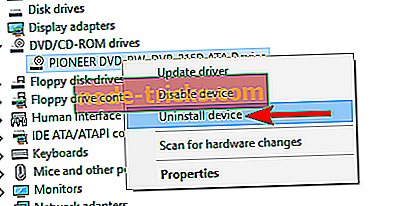
- Kai pasirodo patvirtinimo meniu, spustelėkite mygtuką Pašalinti .
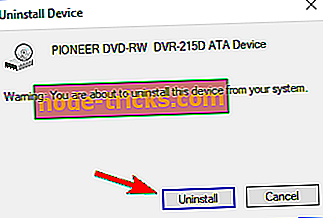
Pašalinus tvarkyklę, iš naujo paleiskite kompiuterį. Kai kompiuteris paleidžiamas iš naujo, „Windows“ automatiškai įdiegs numatytąjį tvarkyklę ir jūsų DVD įrenginys vėl pradės veikti.
7 sprendimas. Įdiekite būtinus tvarkykles rankiniu būdu
Jei jūsų „DVD“ neveikia „Windows 10“, problema greičiausiai susijusi su jūsų tvarkyklėmis. Tai nedidelė problema, kurią galima išspręsti rankiniu būdu įdiegus trūkstamus tvarkykles. Norėdami tai padaryti, atlikite šiuos veiksmus:
- Atidarykite „ Device Manager“ . Raskite savo DVD diską sąraše. Jei šalia jo yra nedidelis klaustukas arba šauktukas, tai reiškia, kad yra DVD įrenginio problema.
- Dešiniuoju pelės mygtuku spustelėkite DVD diską ir pasirinkite Atnaujinti tvarkyklę .
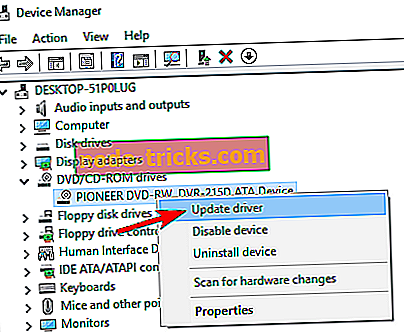
- Spustelėkite Naršyti kompiuterį tvarkyklės programinei įrangai .
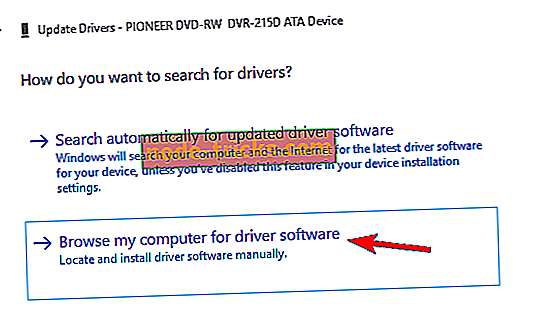
- Dabar spustelėkite „ Leiskite man pasirinkti iš savo kompiuteryje galimų tvarkyklių sąrašo“ .
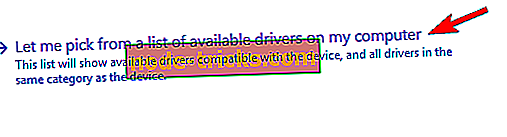
- Pasirinkite norimą modelį iš sąrašo ir spustelėkite Next .
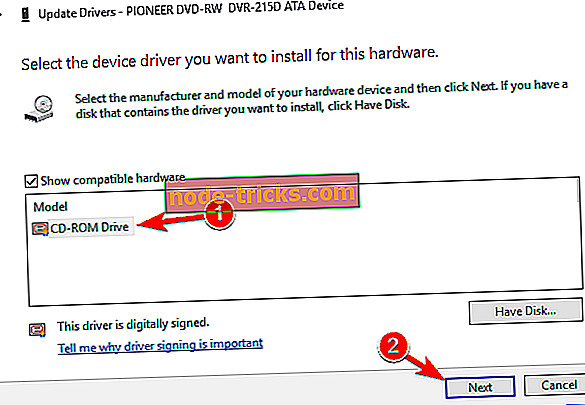
Įdiegus tvarkyklę rankiniu būdu, problema su jūsų DVD disku turėtų būti išspręsta.
8 sprendimas. Patikrinkite, ar nėra naujinimų
Jei DVD neveikia, galbūt galite išspręsti šią problemą tiesiog atnaujindami „Windows 10“. „Windows 10“ jau pati automatiškai atnaujina, tačiau galite rankiniu būdu patikrinti naujinimus atlikdami šiuos veiksmus:
- Atidarykite programą „Nustatymai“ .
- Eikite į „ Update & Security“
- Dabar spustelėkite Tikrinti, ar nėra naujinimų
Jei yra atnaujinimų, jie bus automatiškai parsisiųsti fone. Atsisiuntus naujinimus, iš naujo paleiskite kompiuterį ir patikrinkite, ar problema vis dar yra.
Jei visa pirmiau minėta problema neišspręsta, peržiūrėkite šį HP vadovą, skirtą „HP“ ir „Compaq“ kompiuteriams su „Windows 8“, tačiau yra didelė tikimybė, kad jis taip pat gali dirbti.